מהו קובץ MTS וכיצד להמיר / לנגן קובץ MTS
תקבל סרטון מוקלט בפורמט MTS אם אתה משתמש במצלמת וידיאו של Sony או Panasonic. למעשה לא תבחין בכך עד שלא תוכל להפעיל את קובץ MTS עם נגן המדיה או המכשיר שלך. הנה השאלה, מהו קובץ MTS?
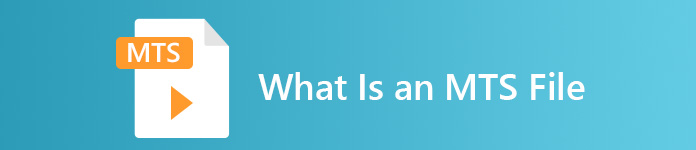
כעת בתחומים רבים ובמוצרים אלקטרוניים, יש דרישה גבוהה יותר ויותר לאיכות תמונה לתהלוכת הווידיאו. MTS הוא פורמט וידאו זרם תחבורה בחדות גבוהה שיכול להציע חוויה חזותית באיכות גבוהה.
עם זאת, MTS אינו פורמט קובץ פופולרי. נגני מדיה רבים המשמשים לעתים קרובות ומכשירי iOS / Android ניידים אינם יכולים להפעיל את קובץ ה- MTS ישירות. בהתחשב בכך, כאן בפוסט זה, אנו רוצים לתת לך הקדמה מפורטת של פורמט MTS. יתרה מכך, אנו נראה לכם 3 דרכים קלות להמיר ולהפעיל קבצי MTS.
חלק 1. מהו קובץ MTS - MTS לעומת MP4
MTS הוא סיומת הקבצים של AVCHD (קידוד וידאו מתקדם בחדות גבוהה) המשמש בעיקר את מצלמות וידיאו HD של סוני ופנסוניק. הוא פותח במשותף על ידי סוני ופנסוניק ועוצב במיוחד עבור הסרטונים הדיגיטליים בהבחנה גבוהה. MTS הוא פורמט וידאו זרם תחבורה MPEG ו- H.264 בהבחנה גבוהה והוא תומך מאוד ב- 720p ו- 1080i HD. אז בהשוואה לפורמט אחר, קובץ MTS יכול להציע איכות וידאו גבוהה יותר.
MTS הוא סיומת הקובץ של וידאו AVCHD במצלמת וידאו דיגיטלית. כאשר אתה מייבא קובץ MTS למחשב שלך, סיומת הקובץ תעבור אוטומטית ל- M2TS. MTS נמצא בשימוש נרחב גם עבור Blu-ray Disc Audio-Video (BDAV). יש לו את היכולת לשאת זרמים שונים של וידיאו, אודיו ואחרים.
קובץ MTS יכול לספק וידאו באיכות גבוהה עם גודל קובץ קטן יחסית. אך כפי שצוין לעיל, נגני מדיה רבים, עורכי וידאו, מחשבים ומכשירים ניידים אינם יכולים לתמוך ב- MTS. אתה יכול בקלות לקבל שגיאת נגינה ב- MTS עקב חוסר התאמה. בגלל זה, יש הרבה אנשים שמחפשים באינטרנט על נגן MTS, כיצד לנגן קובץ MTS, ו כיצד להמיר MTS ל MP4 וכולי.
MTS לעומת MP4
בהשוואה ל- MTS, MP4 יכול להיות מושמע בקלות על ידי כמעט כל נגני המדיה, כלי עריכת הווידיאו והתקנים. MP4 הוא הפורמט המיוחד ביותר למולטימדיה דיגיטלית לאחסון וידאו. MP4 מסוגל גם לשאת אודיו וטקסט.
MP4 תואם למחשבי Windows 10/8/7 / XP / Vista, Mac, תוכנת עריכה, נגני מדיה, מכשירי iOS / Android כמו iPhone, iPad, iPod touch, טלפון אנדרואיד, טלפון Windows ועוד. MP4 יכול להציע איכות וידאו גבוהה תוך שמירה על גודל קובץ מתאים. כך שכאשר אתה מקבל פורמט שאינו נתמך כמו MTS, אתה יכול לבחור להמיר אותו ל- MP4 להפעלה טובה יותר.
חלק 2. כיצד להמיר MTS ל- MP4 באופן מקוון
כאשר ברצונך לשתף את סרטון ה- MTS המוקלט ל- YouTube, Facebook או פלטפורמות אחרות, או שאתה רוצה לערוך ולהציג אותו במכשיר שלך, ייתכן שיהיה עליך להמיר MTS ל- MP4. למרבה המזל, ישנם הרבה ממירי וידאו MTS, כולל כמה מקוונים בחינם שיכולים לעזור לך לבצע את המרת קבצי MTS. כאן בחלק זה, נציג בפניכם ממיר וידאו מקוון בחינם פופולרי, ממיר וידאו מקוון בחינם FVC להמרת קובץ MTS.
שלב 1. ראשית, באפשרותך לפתוח את הדפדפן ולנווט לאתר הרשמי של ממיר וידאו מקוון FVC חינם. כאן אתה יכול ללכת ישירות אל https://www.free-videoconverter.net/free-online-video-converter/. לאחר מכן לחץ על הוסף קבצים להמרה כפתור להורדה והתקנה של המשגר
שלב 2. כאשר ההפעלה מופעלת, העלה את קובץ ה- MTS שברצונך להמיר ל MP4. לאחר מכן לחץ על להמיר כפתור כדי להתחיל את המרת הווידאו מ- MTS ל MP4.
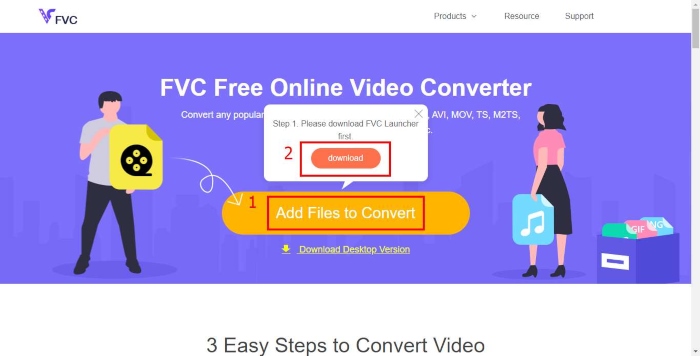
חלק 3. דרך חופשית להמיר MTS ל MP4 ללא אובדן איכות (מומלץ)
עם ממיר הווידאו המקוון החינמי שלמעלה, תוכלו לבצע את המרת הווידאו בקלות מ- MTS ל MP4. אם אתה מקדיש תשומת לב רבה יותר לאיכות MP4 של הפלט, עליך לתת את ה- ממיר MTS בחינם ניסיון. זה מאפשר לך להמיר MTS ל MP4 ללא שום אובדן תמונה או צליל.
הורדה חינמיתעבור Windows 7 ואילךהורדה מאובטחת
הורדה חינמיתעבור MacOS 10.7 ואילךהורדה מאובטחת
שלב 1. לחץ פעמיים על כפתור ההורדה שלמעלה ואז עקוב אחר ההוראות שעל המסך כדי להתקין במהירות ולהפעיל ממיר MTS ל MP4 זה בחינם במחשב שלך.
שלב 2. כשנכנסים לחלון הראשון של ממיר וידיאו MTS זה, לחצו הוסף קבצים) לטעינת קובץ MTS שברצונך להמיר. במהלך שלב זה, אתה רשאי להוסיף קובץ אחד או יותר על פי הצורך שלך.
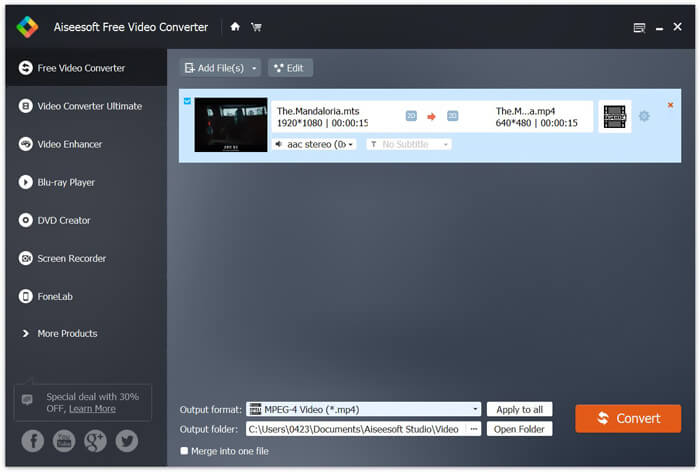
שלב 3. נְקִישָׁה פורמט פלט ואז בחר MP4 כפורמט היעד. כאן תוכל גם לבחור תיקיית קובץ יעד מתאימה לסרטון שהומר על ידי לחיצה על תיקיית פלט אוֹפְּצִיָה. לאחר מכן, לחץ על להמיר כפתור כדי להתחיל את המרת הווידאו בחינם מ- MTS ל MP4.
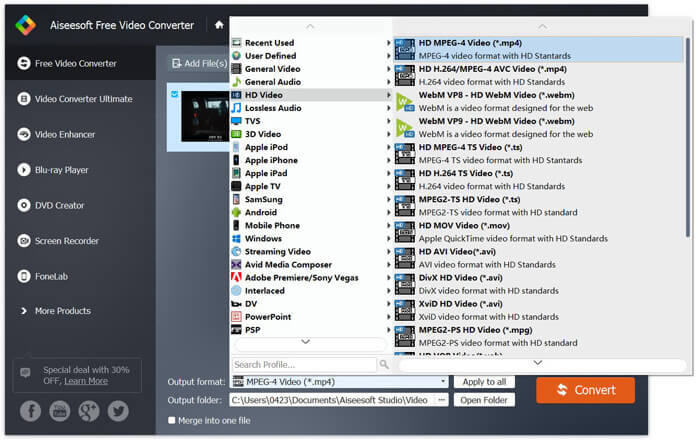
ממיר וידאו חינם תוכנן עם הטכנולוגיה המאיצה העדכנית ביותר שמבטיחה לך מהירות המרה מהירה מאוד של MTS / M2TS ל- MP4. יתר על כן, הוא מציע גם כמה תכונות עריכה בסיסיות עבורך לסרטון מותאם אישית לפני ההמרה הסופית. אתה צריך להוריד אותו בחינם ולנסות.
חלק 4. כיצד להמיר ולהשמיע קובץ MTS בחינם עם נגן VLC
אם מותקן במחשב שלך נגן המדיה של VLC, אתה יכול לסמוך עליו כדי להמיר קובץ MTS בחינם ל MP4, MOV, FLV ועוד להעלאה או נגינה טובים יותר. למעשה, כנגן מדיה בעל קוד פתוח, נגן VLC מאפשר לך ליהנות ישירות מקובץ MTS עם חוויה חזותית נהדרת. כאן בחלק זה, אנו רוצים להראות לכם כיצד לשחק ולהמיר קובץ MTS בנגן VLC.
הפעל קובץ MTS עם נגן VLC
שלב 1. ראשית, עליך לוודא שיש לך נגן VLC במחשב שלך. ואז פתח את נגן המדיה הזה להפעלה של קובץ MTS.
שלב 2. לחץ כְּלֵי תִקְשׁוֹרֶת > תיק פתוח לטעינת קובץ ה- MTS שברצונך להשמיע. לאחר הטעינה, נגן VLC ינגן עבורך באופן אוטומטי את קובץ ה- MTS.
כאן עליכם לדעת כי לא ניתן להציג את כל קבצי MTS עם השפעות טובות על נגן VLC.
במקרים מסוימים, סביר יותר שתקבל שגיאת הפעלה MTS. אתה צריך להוסיף כמה סיומות כדי שנגן VLC יתמוך בקובץ MTS שלך. למשל, אתה זקוק לספרייה לפענוח AACS כדי להפעיל קובץ MTS.
המרת קובץ MTS באמצעות נגן VLC
למעשה, כשאתה מקבל את שגיאת ההפעלה של קובץ MTS, אתה יכול לבחור להמיר את ה- MTS שלך לפורמט וידאו פופולרי כמו MP4, MOV, FLV, ו- AVI וכן הלאה. לאחר מכן, אתה יכול בקלות לצפות בקובץ MTS בכל המכשירים בקלות.
שלב 1. פתח את נגן VLC במחשב שלך. נְקִישָׁה כְּלֵי תִקְשׁוֹרֶת > המר / שמור כדי להופיע חלון הקופץ של Open Media. כאן תוכל ללחוץ על הוסף כדי לייבא את קובץ ה- MTS שברצונך להמיר.
שלב 2. לאחר הייבוא, לחץ על המר שמור כדי לפתוח את חלון המר. נְקִישָׁה פּרוֹפִיל ואז בחר MP4 כפורמט היעד. במהלך שלב זה, אתה רשאי לבחור תיקיית קובץ יעד מתאימה לסרטון הפלט על ידי לחיצה על לְדַפדֵף אוֹפְּצִיָה.
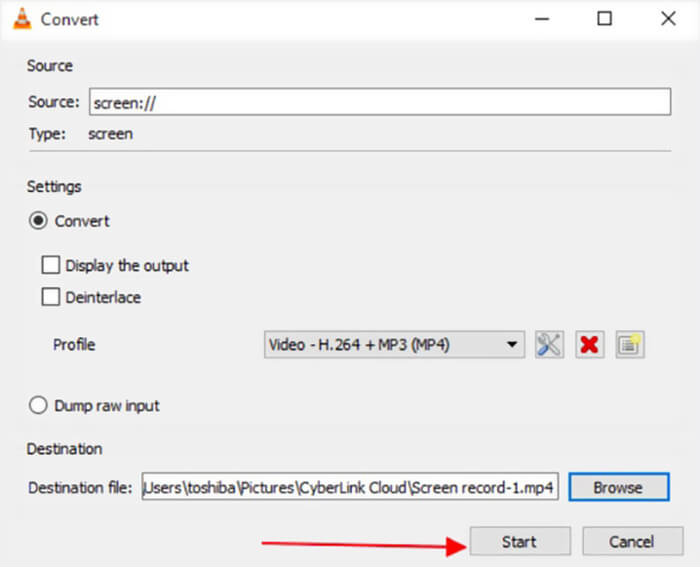
שלב 3. נגן VLC מספק לך כמה תכונות עריכה בסיסיות. לפני ההמרה הסופית של קובץ MTS, באפשרותך להתאים אישית את אפקטים של הווידאו בהתאם לצורך שלך. ואז תוכלו ללחוץ הַתחָלָה כדי להתחיל בהמרת וידאו בחינם של קובץ MTS.
לאחר קריאת עמוד זה תוכלו לקבל הבנה ברורה של ה- קובץ MTS. בנוסף תוכלו ללמוד כיצד להמיר ולהפעיל קובץ MTS. השאירו לנו הודעה אם עדיין יש לכם שאלות לגבי פורמט MTS.



 ממיר וידאו אולטימטיבי
ממיר וידאו אולטימטיבי מקליט מסך
מקליט מסך



